Mövzu 2.3. Təqdimat proqramı və ofis proqramlaşdırmasının əsasları
Mövzu 2.4. Verilənlər bazası idarəetmə sistemləri və ekspert sistemləri
2.4.11. "Təlim_tələbələri" əsas düyməsi ilə təlim bazası - Yüklə
Excel proqramı
2.2. Elektron cədvəl prosessorları
2.2.1. Microsoft Excel elektron cədvəli
Excel ilə tanış olmaq
Excel nədir?
Excel elektron cədvəl prosessorudur. Elektron cədvəl prosessoru yaratmaq üçün nəzərdə tutulmuş tətbiq proqramıdır elektron cədvəllər və cədvəl məlumatlarının avtomatlaşdırılmış emalı.
Excel-də elektron cədvəl nədir?
Elektron cədvəl sətirlərə və sütunlara bölünmüş elektron matrisdir, onların kəsişməsində unikal adları olan xanalar əmələ gəlir. Hüceyrələr məlumatların daxil edilə və hüceyrə adları ilə istinad oluna biləcəyi elektron cədvəlin əsas elementidir. Məlumatlara aşağıdakılar daxildir: nömrələr, tarixlər, günün vaxtı, mətn və ya simvol məlumatları və düsturlar.
Excel-də cədvəl məlumatlarının işlənməsi nədir?
Məlumatların emalına aşağıdakılar daxildir:
- redaktorda quraşdırılmış düstur və funksiyalardan istifadə etməklə müxtəlif hesablamaların aparılması;
- diaqramlaşdırma;
- siyahılarda məlumatların işlənməsi (Çeşidləmə, Avtofiltr, Qabaqcıl filtr, Forma, Cəmi, Pivot cədvəli);
- optimallaşdırma problemlərinin həlli (Parametr seçimi, Həll yolunun tapılması, “Nə olarsa” ssenariləri və digər problemlər);
- statistik məlumatların işlənməsi, təhlili və proqnozlaşdırılması (Analiz Paketi əlavəsindən olan analiz alətləri).
Beləliklə, Excel yalnız hesablamaların avtomatlaşdırılması vasitəsi deyil, həm də müxtəlif vəziyyətlərin modelləşdirilməsi vasitəsidir.
Excel proqramının əhatə dairəsi: planlaşdırma - maliyyə və mühasibat hesablamaları, maddi sərvətlərin uçotu, qərar qəbuluna dəstək sistemləri (DSS) və digər tətbiq sahələri.
Excel-də yeni iş kitabının yaradılması
Excel ilə işləməyi öyrənmək Excel proqram pəncərəsini öyrənməklə başlamalıdır. Excel-i işə saldığınız zaman proqram pəncərəsi açılır, yeni iş kitabı - İş kitabı 1 göstərilir.
Excel proqram pəncərəsinin beş əsas sahəsi var:
- menyu sütunu;
- alətlər panelləri;
- status çubuğu;
- giriş sətri;
- iş kitabının pəncərə sahəsi.
düyü. 1.
Excel-də verilənlərin əsas işlənməsi menyu çubuğundakı əmrlərdən istifadə etməklə həyata keçirilir. Standart və Formatlaşdırma alətlər panelləri menyu sətrinin altında yerləşən və müəyyən nişanlar dəstini (düymələrini) ehtiva edən daxili MS Excel panelləridir. Nişanların əsas hissəsi menyu çubuğundan ən çox istifadə olunan əmrləri yerinə yetirmək üçün nəzərdə tutulub.
Excel-də düstur paneli dəyərləri, xanalara və ya diaqramlara düsturları daxil etmək və redaktə etmək üçün istifadə olunur. Ad sahəsi, aktiv xananın adını göstərən düstur çubuğunun solunda olan xanadır. Piktoqramlar: X, V, fx düstur sətrinin solunda müvafiq olaraq ləğv, daxil və daxil funksiya düymələri yerləşir.
Excel proqram pəncərəsinin status çubuğu ekranın aşağı hissəsində yerləşir. Vəziyyət panelinin sol tərəfi elektron cədvəlin iş sahəsinin vəziyyəti haqqında məlumatı göstərir (Bitti, Daxil et, Redaktə et, Müəyyən et). Bundan əlavə, status panelinin sol tərəfi yerinə yetirilən əmrin nəticələrini qısaca təsvir edir. Vəziyyət panelinin sağ tərəfi hesablamaların nəticələrini (status panelinin kontekst menyusundan istifadə edərək avtomatik hesablamalar apararkən) və sıxılmış Ins, Caps Lock, Num Lock, Scroll Lock düymələrini göstərir.
Sonra, iş dəftəri pəncərəsinin əsas anlayışları ilə tanış olmalısınız. İş kitabı (Excel sənədi) hər biri elektron cədvəl olan iş vərəqlərindən ibarətdir. Varsayılan olaraq, iş kitabının altındakı qısa yolları klikləməklə əldə edilə bilən üç iş və ya üç elektron cədvəl açılır. Lazım gələrsə, iş kitabına iş vərəqləri (elektron cədvəllər) əlavə edə və ya onları iş kitabından silə bilərsiniz.
Nişanların sürüşdürmə düymələri iş kitabının nişanları arasında hərəkət edir. Ən kənar düymələr iş kitabının birinci və sonuncu nişanına sürüşür. Daxili düymələr əvvəlki və növbəti iş kitabı nişanına sürüşür.
Elektron Cədvəlin Əsasları: Sütun başlığı, Sətir başlığı, Hüceyrə, Hüceyrə adı, Seçmə Dəstəyi, Doldurma Dəstəyi, Aktiv Xana, Formula Paneli, Ad sahəsi, Aktiv Vərəq Sahəsi.
Elektron cədvəlin iş sahəsi öz adları olan sətir və sütunlardan ibarətdir. Sıra adları onların nömrələridir. Sətirlərin nömrələnməsi 1-dən başlayır və bu proqram üçün təyin edilmiş maksimum nömrə ilə bitir. Sütun adları latın əlifbasının hərfləridir, əvvəlcə A-dan Z-yə, sonra AA-dan AZ-a, BA-dan BZ-yə və s.
Elektron cədvəlin sətir və sütunlarının maksimum sayı istifadə olunan proqramın xüsusiyyətləri və kompüter yaddaşının həcmi ilə müəyyən edilir, məsələn, Excel elektron cədvəl prosessorunda 256 sütun və 16 mindən çox sətir var.
Sətir və sütunun kəsişməsi özünəməxsus ünvanı olan elektron cədvəl xanasını təşkil edir. Düsturlarda hüceyrə ünvanlarını təyin etmək üçün istinadlardan istifadə olunur (məsələn, A6 və ya D8).
Hüceyrə elektron cədvəlin sütunu ilə sətirinin kəsişməsi ilə müəyyən edilən və özünəməxsus ünvanına malik olan sahədir.
Hüceyrə ünvanı sütunun adı (nömrəsi) və xananın kəsişməsində yerləşən sətrin adı (nömrəsi) ilə müəyyən edilir, məsələn, A10. Link - hüceyrənin ünvanını təyin etmək.
Aktiv hüceyrə adı ad sahəsində görünən vurğulanmış xanadır. Vurğulayıcı marker seçilmiş xananın ətrafındakı qalın haşiyədir. Doldurma sapı seçilmiş xananın aşağı sağ küncündəki qara kvadratdır.
İş vərəqinin aktiv sahəsi daxil edilmiş məlumatları ehtiva edən sahədir.
Elektron cədvəllərdə siz ya ayrı-ayrı xanalar, ya da blok təşkil edən hüceyrə qrupları ilə işləyə bilərsiniz. Hüceyrə bloku bir ünvanla müəyyən edilmiş qonşu hüceyrələr qrupudur.
Hüceyrələr blokunun ünvanı onun ilk və sonuncu xanalarının əlaqələrini göstərməklə müəyyən edilir, onların arasında ayırıcı simvol - iki nöqtə qoyulur. Əgər blok düzbucaqlı formasına malikdirsə, onda onun ünvanı bloka daxil olan yuxarı sol və aşağı sağ xanaların ünvanları ilə verilir.
İstifadə olunan xanalar blokunu iki yolla təyin etmək olar: ya klaviaturadan istifadə etməklə blok xanalarının başlanğıc və son ünvanlarını təyin etməklə, ya da siçanın sol düyməsini istifadə edərək cədvəlin müvafiq hissəsini seçməklə.
Elektron cədvəldə xana və blok ünvanlarının göstərilməsinə misal:
- F sütunu ilə 9-cu sətirin kəsişməsində yerləşən xananın ünvanı F9 istinadı ilə ifadə edilir;
- 1-ci sətrin bir hissəsi kimi formalaşan blokun ünvanı B1:E1;
- C sütunu kimi formalaşan blokun ünvanı C1:C21;
- düzbucaqlı şəklində formalaşan blokun ünvanı A3:G10-dur.
Excel-də fayllarla işləmək
İş kitabının saxlanması və adlandırılması.
İş kitabını Excel-də saxladığınız zaman Sənədi Saxla informasiya qutusu açılır. Bu pəncərədə aşağıdakıları göstərməlisiniz: fayl adı, fayl növü, iş kitabının saxlanacağı sürücü və qovluğu seçin. Beləliklə, içərisində iş vərəqləri olan kitab diskdə ayrıca fayl kimi qovluqda saxlanılır unikal ad. Kitab faylları xls uzantısına malikdir.
Excel-də iş kitabının açılması
Excel-də iş kitabını açmaq üçün Fayl / Aç əmrini seçin və ya standart alətlər panelində Aç düyməsini basın. Excel "Açıq sənəd" dialoq qutusunu göstərəcək, orada lazımi faylı seçib Aç düyməsini klikləyə bilərsiniz.
İş kitabını bağlamaq və Excel-dən çıxmaq
Excel-də iş kitabını bağlamaq üçün iş kitabını bağlayacaq Fayl / Bağla əmrini seçin. Excel-dən çıxmaq üçün Fayl / Çıxış əmrini seçin və ya proqram pəncərəsinin başlıq çubuğunun sağ tərəfindəki bağlama düyməsini basın.
Elektron cədvəllər nədir
Əsas anlayışlar
Elektron cədvəl cədvəli təşkil edən hüceyrələr toplusudur. Hər bir hüceyrənin içərisində ya mətn məlumatı, ya da rəqəmsal və ya bəzi digər məlumatlar (məsələn, tarix və ya vaxt) və ya düstur ola bilər.
Hüceyrə daxilində düstur hesablamaları cədvəldəki digər xanalardan verilənlər və ya formula hesablama nəticələrini əhatə edə bilər. Buna görə də, hər hansı bir xana daxilində məlumatları dəyişdirərkən, bu hüceyrənin hesablamada iştirak etdiyi bütün düsturları yenidən hesablamaq lazımdır.
Əlbəttə ki, formullu hüceyrə iki dəyər saxlamalıdır: formulun özü və onun hesablanmasının nəticəsi.
Elektron cədvəllər harada istifadə olunur?
Cədvəllər cədvəl şəklində təqdim olunan məlumatlar və hesablamalar şəklində verilənlərin olduğu yerdə istifadə olunur.
Bunlar hər cür hesabatlar, işçilərin siyahıları, mallar, əmək haqqı hesablamaları, vergilər, xərclər və sair ola bilər. Cədvəl şəklində siz məişət xərclərini, tələbə performansını, hava müşahidələrini, valyuta kotirovkalarını, lüğətləri saxlaya bilərsiniz. xarici sözlər Və sair və s.
Elektron cədvəllərin proqram kimi həyata keçirilməsi Microsoft Excel
Elektron cədvəllərin tətbiqlərindən biri Microsoft Excel proqramıdır. Excel faylları"XLS" uzantısına malikdir. Şirkət terminologiyasında Microsoft sənədləri Excel iş dəftəri adlanır.
Hər bir Excel iş kitabında bir neçə vərəq var. Bir vərəq Excel iş dəftərləri Bu, sadəcə elektron cədvəldir, yəni hüceyrələr toplusudur.
Doğrudur, bir vərəqdəki hüceyrələr hesablamaları üçün digər vərəqlərdəki xanaların məlumatlarından və hətta Excel iş kitablarında yerləşən xanaların məlumatlarından istifadə edə bilər. Ancaq Excel-i o qədər də dərindən öyrənməyəcəyik. Cədvəllər şəklində məlumatların təşkilinin yalnız əsaslarını və hesablamaların ən sadə nümunələrini nəzərdən keçirək.
Cədvəl hüceyrələri
Vərəqdə hüceyrə ünvanı
İngilis dilindən tərcümə olunan "Excel" sözü "üstün" və ya "ən yaxşı" deməkdir. Digər tərəfdən, burada sözlər üzərində gizli oyun var, çünki ingilis dilində “cell” sözü “hüceyrə” deməkdir.
Hüceyrələr şahmat hüceyrələri kimi nömrələnir. Yuxarıdan aşağıya xanaları olan sətirlər nömrələnir. Vərəqdə 16.000-dən çox sətir var və soldan sağa xanaların sütunları latın əlifbasının hərfləri ilə adlandırılır. Vərəqdə 200-dən çox xana sütunu var.
Hüceyrə ünvanı xananın yerləşdiyi kəsişməsindəki sütun adı və sətir nömrəsinin cəmidir.
Təbii ki, ekranda həmişə yalnız kiçik bir hissə görünür Excel vərəqi. Lakin xanaların solunda yerləşən sıra nömrələri olan sütun və xanaların üstündə yerləşən sütun adları olan cərgə adətən həmişə görünür. Sətir nömrələri və sütun adları düymələr şəklində hazırlanır. Bu düymələri siçan ilə klikləməklə, görmə qabiliyyəti olan insanlar bütün sətirləri və ya sütunları seçirlər. Və siçanı bu düymələr arasındakı zolağın üzərinə gətirsəniz, cərgələrin hündürlüyünü və sütunların enini tənzimləyə bilərsiniz. Bütün bunları Excel menyusundakı əmrlərdən istifadə edərək edəcəyik.
Hüceyrələr arasında və hüceyrələr arasında necə hərəkət etmək olar
Excel-i işə saldığımız zaman proqram pəncərəsini genişləndirdikdən dərhal sonra Jos bizə başlığı oxuyur açıq kitab, cari vərəqin adı və kursorun seçdiyi cari xananın ünvanı.
Kitabın adı göstərilir üst sətir Excel pəncərələri. Eynilə Word və ya Notepad redaktoru pəncərəsində işləyən faylın adı kimi.
Vərəq adları Excel pəncərəsinin aşağı hissəsində, status panelinin yuxarısında yerləşir. Forma nişanlara çox bənzəyir dialoq qutuları. Görmə qabiliyyəti olan insanlar Excel iş kitabında vərəq adlarına klikləməklə vərəqlər arasında hərəkət edirlər. Bunun üçün “Control+PageUp” və “Control+PageDown” isti birləşmələrindən istifadə edirik.
Xananın sətir nömrəsi və sütun adı xanaların sol və yuxarı sahələrini çərçivəyə alan düymələrdə yazılır.
Excel-i "XLS" uzantılı bir fayl açaraq işə salırsınızsa, iş kitabı bağlandıqda aktiv olan vərəq və xana.
Excel-i Əsas Menyudan və ya Masaüstündən işə salsanız, Excel açılacaq boş sənəd"Kitab1" adlanır və kursor "A1" xanasındakı "Vərəq1" adlı vərəqdə yerləşəcəkdir.
Excel-i işə saldıqdan dərhal sonra kursor xanaların üzərinə gəlir. Kursor düymələrini basdığınız zaman qara çərçivə ekranda hərəkət edir. Hüceyrə sərhədləri nazik qara xətlərlə çəkilir. Çərçivə isə hüceyrənin qalınlaşmış sərhədidir. Bu sistem kursorunun başqa bir formasıdır. Çərçivəni hərəkət etdirərkən Jos hər yeni mövqe üçün sütun adını və sətir nömrəsini deyir.
Cari xana boşdursa, siz dərhal klaviaturadan məzmun daxil etməyə başlaya bilərsiniz. Birinci simvolu daxil etdikdən sonra özümüzü hüceyrənin içində tapırıq. Hüceyrə məzmununun daxil edilməsi "Enter" düyməsini basmaqla tamamlanır. Bu halda kursor adətən bir xananı aşağı aparır. Və biz yenidən oxlar və digər kursor düymələrindən istifadə edərək hüceyrələr arasında hərəkət etmək imkanı əldə edirik.
Əgər cari xana boş deyilsə, onda klaviaturadan daxil edilmiş mətn xananın əvvəlki məzmununu tamamilə əvəz edəcək. Bu, dialoq qutularında redaktə xətləri ilə işləməyə bənzəyir.
Hüceyrənin məzmununu redaktə etmək üçün "F2" düyməsini sıxmaq lazımdır. Sonra hüceyrənin içərisinə girəcəyik. Və kursor düymələri bizi xana daxilində simvollar və sətirlər arasında aparacaq. "Enter" düyməsini basmaq xananın məzmununu redaktə etmək prosesini tamamlayır və adətən kursoru aşağıdakı xanaya aparır.
Hüceyrə daxilində hər şey mətn redaktorunda olduğu kimi baş verir. Və kursor eyni formanı alır. Yəni şaquli yanıb-sönən zolağa çevrilir.
Excel Hüceyrə məzmunu
Excel xanası müxtəlif məlumatlardan ibarət ola bilər. Sadəlik üçün xana daxilində yalnız 3 növ məlumatı nəzərdən keçirəcəyik: rəqəmlər, mətn və düsturlar.
Onluq ədədləri daxil edərkən nömrənin tam və kəsr hissələri arasında ayırıcı kimi vergüldən istifadə etməlisiniz. Məqsəd dərk olunur Excel proqramı tarix işarəsi kimi. Rəqəmdən sonra faiz işarəsi qoya bilərsiniz. Faizli rəqəmlər sonradan hesablamalarda istifadə edilə bilər.
Excel xanasında çoxlu mətn ola bilər. Hüceyrədəki mətn bir sətirdə yerləşirsə, xana mətninin şəkli ekrandakı hər şeyi üst-üstə düşə bilər. boş hüceyrələr sağda. Bunun qarşısını almaq istəyirsinizsə, "Auto-fit width" əmrini verməlisiniz. Bu əmr Format menyusunun Sütunlar alt menyusunda yerləşir. Sütun eni elə olacaq ki, xanaların içindəki mətnlər onların hüdudlarından kənara çıxmasın. Cədvəllər belə yaradılır. Cədvəl sütunu yaratdıqdan sonra "Auto-fit width" əmrindən istifadə etməlisiniz.
Daha incə parametrlər "Hüceyrə formatı" dialoqunda edilir.
Düsturun işarəsi bərabər işarədir. Bərabər işarəsindən sonra ədədlər və digər xanaların məzmunu üzərində adi arifmetik ifadələr gələ bilər.
Məsələn, "A1", "A2" və "A3" xanalarında nömrələri saxlayırıq. Onda onların cəminin hesablanması düsturu belə görünə bilər: “=A1+A2+A3”. Və bu düsturu istənilən xanaya yaza bilərsiniz. Bunun "A4" xanası olması lazım deyil.
Düsturdakı xana ünvanı latın hərfləri ilə yazılmalıdır.
Əgər formulun hesablamalarında düsturu olan başqa bir xana iştirak edirsə, onda birinci xana ikinci xananın hesablamalarında iştirak etməməlidir. Əks təqdirdə, Excel dərhal sizə məlumat verəcək bir döngə yaranacaq. Yəni hüceyrə düsturları dairəvi şəkildə bir-birinə istinad etməməlidir. Başqa sözlə, uşaq düsturları ana düsturlara istinad etməməlidir.
Əgər hüceyrədə düstur varsa, o zaman ekranda yalnız formulun nəticəsi göstərilir. Kursor formula ilə xanaya keçdikdə Jos bu nəticəni bizə oxuyacaq.
Excel pəncərəsinin yuxarı hissəsində, menyu çubuğunun altında "düstur çubuğu" adlanan şey var. Kursor düsturlu xananı seçdikdə düsturun mətni düstur sətrində, formulun hesablanmasının nəticəsi isə xananın özündə göstərilir. Kursorun seçdiyi xana sadəcə verilənlərdən ibarətdirsə, o zaman ekrandakı xananın məzmunu və düstur çubuğu eyni olacaq.
Hüceyrələrin seçilməsi, silinməsi və əlavə edilməsi
Xəttin və ya hissənin bir hissəsini seçmək lazımdırsa Excel sütunu, sonra bu belə edilir. "Shift" düyməsini basıb saxlayın və "Sağ ox" və ya "Aşağı ox" düyməsini basın.
Düzbucaqlı hüceyrələr massivini seçmək lazımdırsa, "Shift" və oxlardan istifadə edərək əvvəlcə üfüqi, sonra isə şaquli seçim edin. Və ya əksinə. Seçim istiqaməti dəyişdirildikdən sonra hüceyrələr qruplar şəklində seçilməyə başlayacaq.
Seçilmiş xanalar qrupu adi qaydada kopyalana, kəsilə və başqa yerə yapışdırıla bilər. Siz həmçinin seçilmiş hüceyrə massivinin məzmununu təmizləyə bilərsiniz. Bu əmrlərin hamısı həm Redaktə menyusunda, həm də kontekst menyusunda yerləşir.
Bizim üçün yeni anlayışlar xanaları silmək və əlavə etmək olacaq. Hələ başqa verilişlərdə buna rast gəlməmişik.
Hüceyrələrin silinməsi onların məzmununu təmizləmək deyil. Silinmiş hüceyrələrin yerini qonşu hüceyrələr tutmalıdır. Buna görə də, "Sil" əmrindən sonra Excel, silinəcək hüceyrələrin buraxdığı boşluğu doldurmaq üçün hansı xanalardan istifadə edəcəyinizi soruşacaq bir dialoq açacaq. Bunlar ya silinəcək xanaların sağında yerləşən xanalar, ya da silinəcək xanaların altında yerləşən xanalar ola bilər.
Hüceyrələrin əlavə edilməsi də oxşar şəkildə baş verir. Əlavə etmək istədiyiniz qədər xana seçməlisiniz. "Hüceyrələr əlavə et" əmrini verdikdən sonra, yeni xanalar əlavə etdiyiniz yerdən xanaları hara köçürmək barədə "Hüceyrələr əlavə et" informasiya qutusunda cavab verməli olacaqsınız. Və onları sağa və ya aşağıya köçürə bilərsiniz.
Excel sənədinin formatlanması
Excel, Word kimi, böyük mətn formatlama imkanlarına malikdir. Siz Ölçü, üslub, simvolların rəngi, mətn düzülüşü və daha çoxunu təyin edə bilərsiniz. Kənardan çərçivəyə salına və astarlana bilər cədvəllər yaradılmışdır içəridən müxtəlif xətlərlə. Fərdi sətirləri və sütunları gizlədə bilərsiniz. Cədvəl əsasında Excel məlumatları diaqram və qrafikləri necə çəkməyi bilir. Və daha çox.
Excel ofis işlərində və hesab-fakturaların, invoysların yaradılması üçün əvəzolunmazdır. ödəniş tapşırıqları və başqa.
Excel-də xarici sözlərin lüğətlərini tərtib etmək çox rahatdır. Sütunlar arasında hərəkət etmək asanlığı burada Word üzərində əhəmiyyətli üstünlük verir.
Quraşdırılmış funksiyalar
Funksiyalardan istifadə
Riyazi, statistik, məntiqi və digər hesablamaları asanlaşdırmaq üçün Excel-də bir neçə yüz hazırlanmış düstur var. Bunlara daxili funksiyalar deyilir.
Daxili funksiya adları düsturlara daxil edilə bilər. Bu halda yuxarıdakı xanaların ünvanları bu funksiya hesablamalarını aparır. Daxili funksiyaların tez-tez rus adları var, hüceyrə ünvanları isə latın hərfləri ilə yazılmalıdır.
Məsələn, "A1", "A2" və "A3" xanalarından verilənlərin cəmini hesablamaq üçün "C2" xanasına aşağıdakı düsturu daxil edə bilərsiniz: "=sum(A1;A2;A3)".
Hüceyrə diapazonları
Düzbucaqlı hüceyrələr massivi diapazon adlanır. Aralıq yuxarı sol xananın ünvanı və iki nöqtə ilə ayrılan aşağı sağ xananın ünvanı ilə göstərilir. Aralığa daxil olan bütün xanaları siyahıya salmamaq üçün xanaların diapazonlarını düsturlarla əvəz edə bilərsiniz.
Məsələn, üç xananın cəmlənməsi düsturu aşağıdakı kimi yenidən yazıla bilər: "=sum(A1:A3)".
Düsturlarda hüceyrə diapazonlarından istifadə etmək daha ağıllı və təhlükəsizdir. Silərkən Excel hüceyrələri bu hüceyrələrin daxil olduğu bütün diapazonları yenidən hesablayır. Bunu nümunələrimizdə "A2" xanasını silməklə yoxlaya bilərsiniz. Cəmi xanaları sadalayan düstur işləməyi dayandıracaq və xəta verəcək. Və cəmlənəcək xanaların diapazon kimi göstərildiyi düstur düzgün işləməyə davam edəcək, çünki “A2” xanasını sildiyiniz zaman Excel bu xananın bir hissəsi olduğu diapazonu tənzimləyəcək.
Daxili Funksiya Sihirbazı
Bizə lazım olan daxili Excel funksiyasını tapmaq üçün "Daxil et" menyusuna daxil olub "Funksiya" maddəsini aktivləşdirməliyik. "Funksiya Sihirbazı" adlı bir dialoq açılacaq.
Bu dialoqda iki siyahı pəncərəsi və bir neçə düymə var. Rahatlıq üçün daxili funksiyalar kateqoriyalara bölünür. "Kateqoriya" adlı pəncərə funksiya kateqoriyalarının siyahısını ehtiva edir. Və "Funksiya" adlı pəncərədə təqdim olunur Əlifba sırası funksiyaların siyahısı, seçilmiş kateqoriya.
Funksiyaların siyahısının aşağıda vurğulanan funksiya haqqında çox qısaldılmış yardım var. Lakin siz bu yardımı yalnız JAWS kursorundan istifadə edərək oxuya bilərsiniz. Yardım düyməsini klikləsəniz, seçilmişlər haqqında ətraflı yardımla yeni bir dialoq qutusu açılacaqdır Excel funksiyaları.
Və "OK" düyməsini basmaq funksiya sehrbazının ikinci addımını aktivləşdirir - giriş parametrləri və ya funksiya arqumentlərinin daxil edilməsi. Tipik olaraq, burada bu funksiyanın hesablamalarında iştirak edən hüceyrə ünvanlarını və diapazonlarını sadalamalısınız. Növbəti arqumenti daxil etdikdən sonra tab düyməsini sıxmalısınız. Sonda "Ok" düyməsini aktivləşdirmək üçün "Enter" düyməsini sıxmalısınız. Parametr daxiletmə dialoqu da ehtiva edir istinad Məlumat, yalnız JAWS kursoru üçün mövcuddur.
Daxili funksiyanın daxiletmə parametrlərini təyin etdikdən sonra Excel formulun mətnini yaradacaq və Funksiya Sihirbazını çağırarkən onu kursorun yerləşdiyi xanaya yerləşdirəcək.
Elektron cədvəllər (ET) cədvəl şəklində təqdim olunan məlumatların saxlanması və işlənməsi üçün nəzərdə tutulmuşdur. Elektron cədvəllər– bunlar sütun və sətirlərdən ibarət ikiölçülü massivlərdir; bunlara adətən iş vərəqləri deyilir. Proqram təminatı elektron cədvəllərin layihələndirilməsi üçün deyilir masa prosessorları.
Elektron cədvəl - bu, sətir və sütunlardan ibarət adi cədvəlin kompüter ekvivalentidir, onların kəsişməsində ədədi məlumat, düsturlar və ya mətn olan xanalar yerləşir.
Elektron cədvəl prosessoru elektron cədvəlləri emal etmək üçün nəzərdə tutulmuş bir-biri ilə əlaqəli proqramlar toplusudur.
Cədvəl prosessorlarının funksiyaları çox müxtəlifdir:
elektron cədvəllərin yaradılması və redaktə edilməsi;
elektron cədvəllərin dizaynı və çapı;
düsturlarla birləşdirilmiş çox cədvəlli sənədlərin yaradılması;
diaqramların qurulması, onların dəyişdirilməsi və qrafik üsullardan istifadə etməklə iqtisadi məsələlərin həlli;
verilənlər bazası kimi elektron cədvəllərlə işləmək: cədvəllərin çeşidlənməsi, sorğu ilə məlumatların alınması,
xülasə və xülasə cədvəllərinin yaradılması;
xarici verilənlər bazalarından cədvəllər qurarkən məlumatlardan istifadə etmək;
parametrləri seçməklə “nə-əgər” tipli iqtisadi problemlərin həlli;
optimallaşdırma problemlərinin həlli;
statistik məlumatların emalı;
slayd şousunun yaradılması;
makro əmrlərin hazırlanması, istifadəçinin ehtiyaclarına uyğun mühitin qurulması və s.
Elektron cədvəl prosessorları iqtisadi, mühasibat, mühəndislik və statistik hesablamaların aparılması üçün əlverişli vasitədir. Onlar sizə təkcə cədvəllər yaratmağa deyil, həm də kompleks iqtisadi təhlillər aparmağa, müxtəlif növ biznes vəziyyətləri üçün həlləri simulyasiya etməyə və optimallaşdırmağa imkan verir. Hər bir paketdə yüzlərlə daxili riyazi funksiyalar və statistik məlumatların emalı alqoritmləri var. Bundan əlavə, cədvəlləri bir-biri ilə əlaqələndirmək, elektron verilənlər bazalarını yaratmaq və redaktə etmək üçün güclü alətlər mövcuddur.
Xüsusi alətlər onlarla müxtəlif növ cədvəllər, qrafiklər, diaqramlardan istifadə edərək fərdi hesabatları avtomatik qəbul etməyə və çap etməyə, onları şərhlər və qrafik təsvirlərlə təmin etməyə imkan verir.
Elektron cədvəl prosessorlarında istifadəçiyə xüsusi menyu əmrləri və digər istinad məlumatları haqqında məlumat verən daxili yardım sisteminə malikdir. Çoxölçülü cədvəllər verilənlər bazasında istənilən kriteriyaya uyğun tez seçimlər etməyə imkan verir.
Elektron cədvəl nədir? Bu, bir sıra problemləri həll etməyə imkan verən bir informasiya texnologiyası vasitəsidir:
Hesablamaların aparılması. Uzun müddətdir ki, bir çox hesablamalar cədvəl şəklində aparılır, xüsusən də işgüzarlıq sahəsində: çoxsaylı əmək haqqı vərəqələri, cədvəllər, xərclər smetaları və s.Bundan əlavə, bir sıra riyazi məsələlərin ədədi üsullarla həlli; cədvəl şəklində etmək rahatdır. Elektron cədvəllər belə hesablamaların avtomatlaşdırılması üçün əlverişli vasitədir. İstənilən alqoritmik dildə fərdi kompüterdə bir çox hesablama proqramlaşdırma məsələlərini həll etmək mümkün olmuşdur.
Riyazi modelləşdirmə.
ET-də riyazi düsturların istifadəsi bəzi real sistemin müxtəlif parametrləri arasındakı əlaqəni təsəvvür etməyə imkan verir. ET-nin əsas xüsusiyyəti, operandlarının dəyərləri dəyişdikdə düsturların dərhal yenidən hesablanmasıdır. Bu xüsusiyyət sayəsində cədvəl ədədi bir təcrübə təşkil etmək üçün əlverişli bir vasitədir:
parametrlərin seçilməsi,
simulyasiya edilmiş sistemin davranışının proqnozlaşdırılması,
asılılıq təhlili,
planlaşdırma.
Modelləşdirmə üçün əlavə rahatlıq məlumatların (diaqramların) qrafik təqdim edilməsi imkanı ilə təmin edilir;
Elektron cədvəl kimi istifadəVerilənlər bazası.
DBMS ilə müqayisədə elektron cədvəllər bu sahədə daha az imkanlara malikdir. Bununla belə, relational DBMS-lərə xas olan bəzi məlumatların manipulyasiya əməliyyatları onlarda həyata keçirilir. Bu, haqqında məlumat axtarışıdır şərtlər verilmişdir və məlumatların çeşidlənməsi.
Elektron cədvəllər də təmin edir qrafik iş rejimi, bu, cədvəldə olan ədədi məlumatları qrafik şəkildə (qrafiklər, diaqramlar şəklində) təqdim etməyə imkan verir.
Elektron cədvəllərdən istifadə etmək asandır, kompüterin əsas təhsili olan istifadəçilər tərəfindən tez mənimsənilir və mühasiblərin, iqtisadçıların və alimlərin işini xeyli sadələşdirir və sürətləndirir.
Elektron cədvəllərin görünüşü tarixən fərdi kompüterlərin yayılmasının başlanğıcı ilə üst-üstə düşür. Elektron cədvəllərlə işləmək üçün ilk proqram, elektron cədvəl prosessoru, 1979-cu ildə yaradılmışdır, Apple II kimi kompüterlər üçün nəzərdə tutulmuşdur və VisiCalc adlanır. . 1982-ci ildə IBM PC üçün nəzərdə tutulmuş məşhur masa prosessoru Lotus 1-2-3 peyda oldu. Lotus elektron cədvəllərin hesablama gücünü, biznes qrafikasını və əlaqəli verilənlər bazası idarəetmə funksiyalarını birləşdirdi . Cədvəl prosessorlarının populyarlığı çox sürətlə artdı. Bu sinifin yeni proqram məhsulları meydana çıxdı: Multiplan, Quattro Pro, SuperCalc və s.
Ən məşhur masa prosessorlarıdır Microsoft Excel l , Lotus 1-2-3, SuperCalc , Q uattro Pro . Elektron cədvəllər bazarında vəziyyət hazırda Microsoft-un aydın lider mövqeyi ilə xarakterizə olunur; Bütün elektron cədvəl istifadəçilərinin 80%-i Excel-ə üstünlük verir. Satış həcminə görə ikinci yerdə Lotus 1-2-3, sonra Quattro Pro.







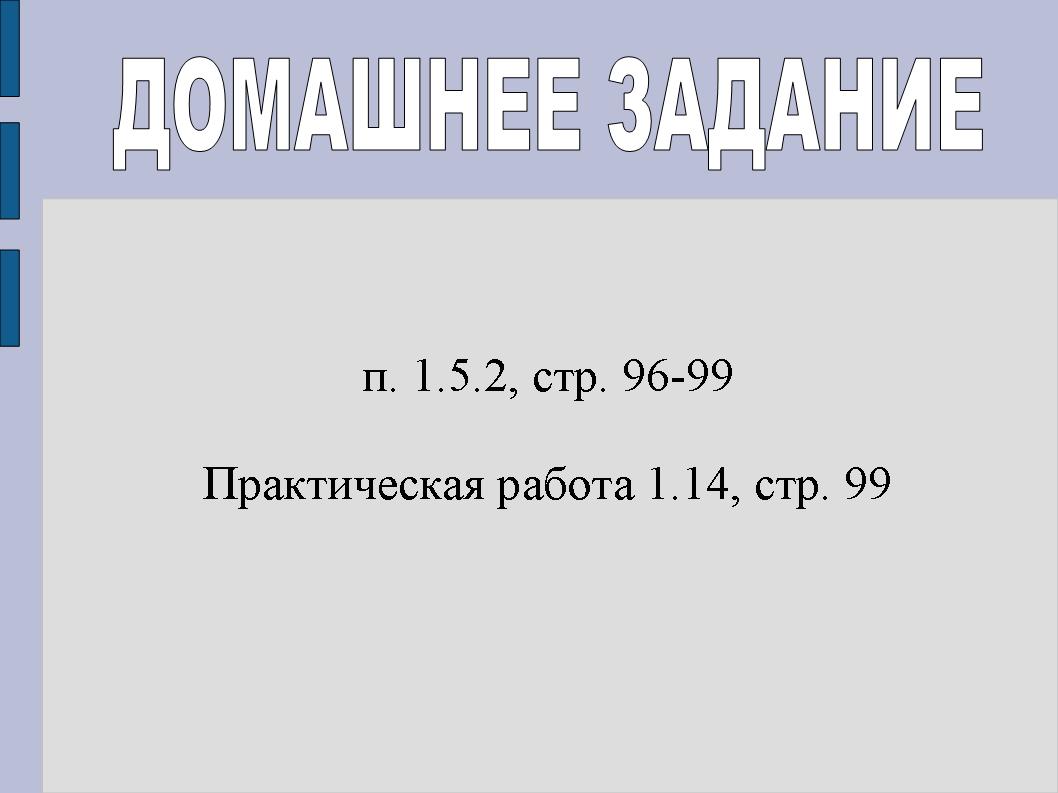
 Geri irəli
Geri irəli
Diqqət! Slayd önizləmələri yalnız məlumat məqsədi daşıyır və təqdimatın bütün xüsusiyyətlərini əks etdirməyə bilər. Əgər siz maraqlanırsınızsa bu iş, zəhmət olmasa tam versiyanı yükləyin.
Dərsin məqsədi: elektron cədvəllərdə sadə hesablamalar yaratmaq, redaktə etmək, formatlaşdırmaq və yerinə yetirmək bacarıqlarını inkişaf etdirmək
Dərsin məqsədləri:
- Təhsil:
- “Elektron cədvəl” mövzusunun əsas termin və anlayışlarının dərs zamanı təkrarı;
- elektron cədvəllə işləmək bacarıqlarını inkişaf etdirmək;
- elektron cədvəldə hesablaşma əməliyyatları konsepsiyasının formalaşdırılması, elektron informasiyada düsturlardan istifadənin məqsədi və imkanları.
- İnkişaf:
- fərdi praktiki iş bacarıqlarının inkişafı;
- məntiqi düşünmək və nəticə çıxarmaq bacarığının inkişafı.
- Təhsil:
- idrak marağının inkişafı, informasiya mədəniyyətinin tərbiyəsi.
DƏRSLƏR zamanı
I. Təşkilati məqam
- tələbələri salamlamaq;
- olmayanları qeyd edin;
- dərsin məqsəd və vəzifələrinin qoyulması (yenilənmə və motivasiya).
II. Nəzəri hissə
(Yeni materialın təqdimatı zamanı müəllim təqdimatdan istifadə edir, tələbələr qeydlər aparır). Elektron cədvəllərin nəzərdən keçirilməsi OpenOffice.org Calc-a əsaslanır.
Slayd 1. Təriflər
Elektron cədvəllər (ET) düzbucaqlı cədvəllərdə mətn və ədədi məlumatların riyazi, statistik və qrafik emalı üçün proqramdır. Onlar sizə dəyişən mənbə məlumatları ilə oxşar hesablamaların və yenidən hesablamaların icrasını avtomatlaşdırmağa, həmçinin verilənlər bazası massivində ədədi məlumatları emal etməyə, maliyyə, gəlir, vergi və s. təhlil etməyə imkan verir.
Hal-hazırda çoxlu sayda elektron cədvəllər hazırlanmışdır: Microsoft Excel,
Lotus 1-2-3, Corel, Yayılma 32, Calc,
işləyir, QuattroPro, Superplan və qeyriləri.
Onların arasında kommersiya məhsulu var - Microsoft Excel
və açıq məhsul - OpenOffice.org Calc
.
Slayd 2. Struktur
Elektron cədvəlin strukturu nəzərdən keçirilir.
Slayd 3. Sütunlar, sıralar, xanalar
1-ci klik sütunu, 2-ci klik bir sıra seçir, 3-cü klik isə xananı seçir.
Slayd 4. Hüceyrə diapazonu
Klikləməklə, seçilmiş hüceyrə diapazonu ilə bir şəkil görünür, tələbələr diapazonu adlandırmalıdırlar, bundan sonra növbəti klik düzgün cavabı açır.
Slayd 5. Məlumat növləri və formatları
Verilənlərin əsas növləri və formatı, onların dəqiqləşdirilməsi və dəyişdirilməsi üsulları, həmçinin formulun yazılması nümunəsi nəzərdən keçirilir.
Tərif verilir və əvvəlcə nisbi, sonra isə mütləq istinad nümunəsi verilir.
Tərif verilir və qarışıq keçidlərin nümunələri müzakirə olunur.
III. Gözlər üçün gimnastika.
1 nömrəli kompleks.
1) Tez qırpın, gözlərinizi yumun və sakitcə oturun, yavaş-yavaş 5-ə qədər sayın. 4-5 dəfə təkrarlayın.
2) Gözlərinizi möhkəm bağlayın (3-ə qədər sayın), gözlərinizi açın və məsafəyə baxın (5-ə qədər sayın). 4-5 dəfə təkrarlayın.
3) Çıxarın sağ əl irəli. Gözlərinizlə, başınızı çevirmədən, uzanmış əlinizin şəhadət barmağının sola və sağa, yuxarı və aşağı yavaş hərəkətlərini izləyin. 4-5 dəfə təkrarlayın.
4) Uzadılmış əlinizin şəhadət barmağına 1-4-ə qədər baxın, sonra baxışlarınızı 1-6-ya qədər məsafəyə köçürün. 4-5 dəfə təkrarlayın.
5) Orta templə, gözlərinizlə sağ tərəfə, eyni miqdarda isə sol tərəfə 3-4 dairəvi hərəkət edin. Göz əzələlərinizi rahatlayın və 1-ə qədər məsafəyə baxın.
6) 1-2 dəfə təkrarlayın.
IV. Praktik hissə
Slayd 8. Saxlama
Hiperlinkdən istifadə edərək simulyatoru açın ( Əlavə 1
). SmartBoard interaktiv lövhəsi üçün Notebook proqramında hazırlanmışdır.
Əldə edilmiş bilikləri ön sorğu və tapşırıqları yerinə yetirməklə möhkəmləndiririk.
1. Düzgün cavabı seçməklə boş yerləri doldurun
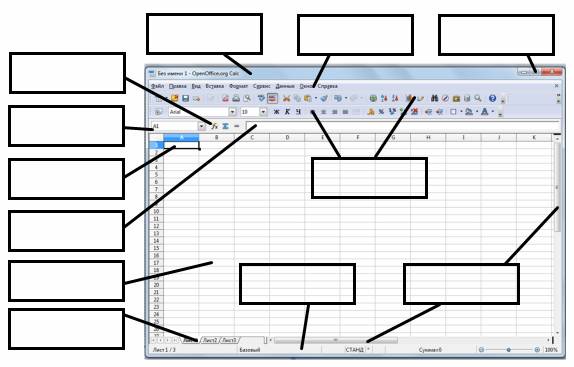
Mümkün cavablar: Pəncərə idarəetmə düymələri, Başlıq paneli, Sürüşdürmə çubuqları,
Menyu Paneli, Funksiya Sihirbazı, Hüceyrə Ünvanı, Aktiv Xana, Daxiletmə Xətti, Vərəq Qısayolları, Vəziyyət Paneli, Alət Panelləri, Hüceyrə
2. Düzgün cavabı seçməklə boş yerləri doldurun
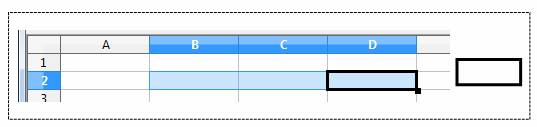
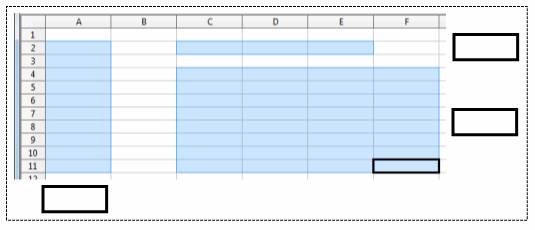
Mümkün cavablar:
C4:F4, B2:D2, A2:A11, C2:E2, C4:F11, B2:B6
3. =SUM(B1:B4)/2 düsturunu daxil etsəniz B5 xanasının qiyməti neçə olacaq. (Cavabınızı boş bloka köçürün)
![]()
Mümkün cavablar: 120, 220 , 110, 200
4. Düsturu C2 xanasından C3 xanasına köçürdükdə hansı düstur alınacaq. (Cavabınızı boş bloka köçürün)
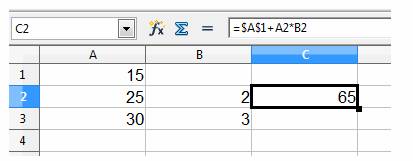
![]()
Mümkün cavablar:
=$A$1*A2+B2,
=$A$1*$A$2+$B$2,
=$A$2*A3+B3,
=$A$1+A3*B3
5. C1 xanasını bu xanalara köçürsəniz, D2 və E3 xanalarında hansı dəyərlər görünəcək? (Cavabınızı boş bloka köçürün)
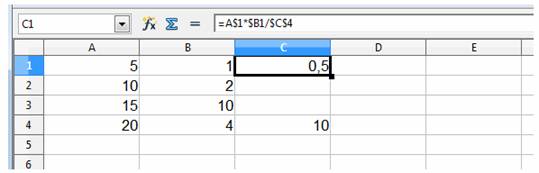
![]()
Mümkün cavablar:
0,2 və 0,5; 0,4 və 1; 2 və 5; 1.25 və 2.5
Daha sonra testə davam edirik, suallarla verilənlər bazası əlavə olunur ( Əlavə 2 ). iTest proqramında həyata keçirilir.
1. Elektron cədvəl...
- kod cədvəllərinin işlənməsi üçün tətbiq proqramı tətbiq edilir
- cədvəl şəklində strukturlaşdırılmış verilənləri emal etmək üçün nəzərdə tutulmuş proqram
- Cədvəl şəklində verilənlərin işlənməsi zamanı öz resurslarını idarə edən PC cihazı
- cədvəlləri emal edərkən PC resurslarını idarə edən sistem proqramı
2. Elektron cədvəl aşağıdakılar üçün nəzərdə tutulub:
- əsasən emal edir ədədi məlumatlar cədvəllərdən istifadə edərək strukturlaşdırılmışdır
- əhəmiyyətli miqdarda məlumatların nizamlı saxlanması və emalı
- cədvəllərdə təqdim olunan məlumatlar arasında struktur əlaqələrin vizuallaşdırılması
- böyük miqdarda məlumatın qrafik təsvirlərini redaktə etmək
3. Elektron cədvəl...
- Latın hərfləri ilə adlandırılan nömrələnmiş sətir və sütunlar toplusu
- nömrələnmiş sətirlərin toplusu
- Latın əlifbasının hərfləri ilə adlandırılan sütunlar toplusu
- istifadəçi tərəfindən özbaşına adlandırılan sətir və sütunlar toplusu
4. Elektron cədvəl sətirləri
- latın əlifbasının hərfləri ilə göstərilir
- nömrələnmişdir
5. Ümumiyyətlə, elektron cədvəl sütunları
- nömrələnmişdir
- istifadəçilər tərəfindən özbaşına adlandırılır
- latın əlifbasının hərfləri ilə göstərilir
- rus əlifbasının hərfləri ilə göstərilir
6. Cədvəl xanası istifadəçiyə eyniləşdirilir
- xananın yerləşdiyi kəsişməsində sütunun adını və sıra nömrəsini ardıcıl olaraq göstərməklə
- xüsusi kod sözü
- xana üçün ayrılmış RAM-ın maşın sözünün ünvanı
7. Hesablama düsturları elektron cədvəl xanalarında yazılır:
- adi riyazi qeydlərdə
- daxili funksiyalardan istifadə edərək xüsusi şəkildə və proqramlaşdırma dillərində ifadələrin yazılması üçün qəbul edilmiş qaydalara uyğun olaraq
- yalnız elektron cədvəllər üçün qəbul edilmiş qaydalara uyğun olaraq
- yalnız verilənlər bazası üçün qəbul edilmiş qaydalara uyğun olaraq
8. Cədvəldəki 5(A2+C3):3(2B2-3D3) ifadəsi belə görünür
- 5(A2+C3)/3(2B2-3D3)
- 5*(A2+C3)/3*(2*B2-3*D3)
- 5*(A2+C3)/(3*(2*B2-3*D3))
9. Cədvəl üçün düzgün düstur girişini seçin
- C3+4*D4
- C3=C1+2*C2
- =A2*A3-A4
- A5B5+23
10. A8 xanasına =SUM(A1:A7)/2 düsturunu daxil etsəniz, onun qiyməti neçə olacaq:
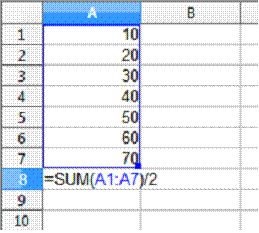
11. Aktiv xananın ünvanı nədir?
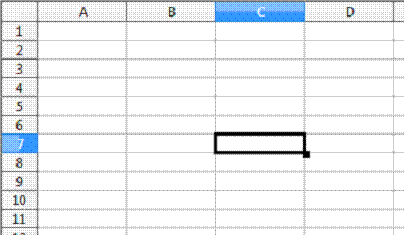
12. Cədvəlin B4 xanasında = $C3*2 düsturu var. B4 xanası B6 xanasına kopyalandıqdan sonra formula necə görünəcək?
- =$C5*4
- =$C5*2
- =$C3*4
- =$C1*2
13. Düsturları C2 xanasından C3 xanasına köçürdükdə hansı düstur alınacaq
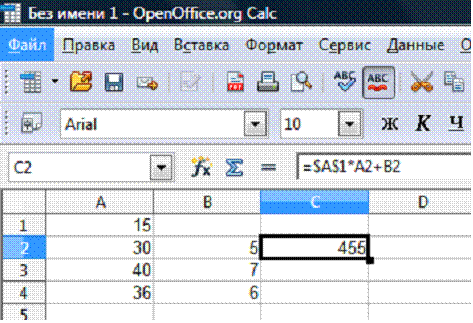
- =A1*A2+B2
- =$A$1*$A$2+$B$2
- =$A$1*A3+B3
- =$A$2*A3+B3
14. Şəkildə hansı xana diapazonları vurğulanıb?
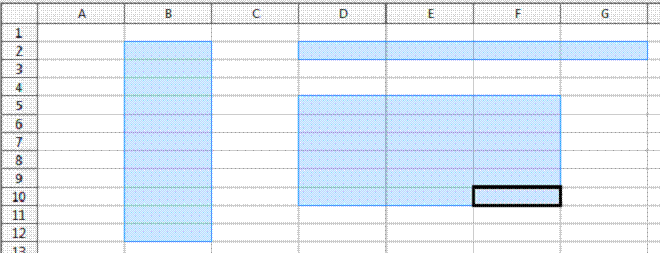
- B2:B12
- D2:G2
- D2: F10
- D5: F10
15. C1 xanasını bu xanalara köçürsəniz, D2 və E3 xanalarında hansı dəyərlər görünəcək?
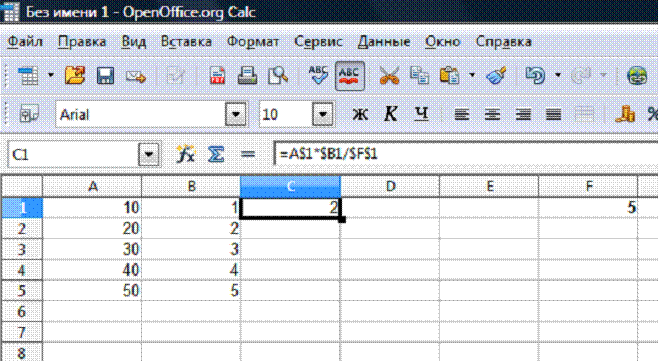
- 0.4 və 1.2
- 8 və 12
- 0,8 və 1,2
- 4 və 12
VI. Ev tapşırığı
Slayd 9. Ev tapşırığı
bənd 1.5.2 s.96-99
Praktiki iş 1.14 s.99
VII. Dərsi yekunlaşdırmaq
Slayd 10. Reflection
Uşaqlar əks ekrandan bir ifadənin başlanğıcını seçərək bir cümlə ilə bir dairədə danışırlar. Yansıtıcı ekran
- bildim...
- maraqlı idi...
- çətin idi...
- tapşırıqları yerinə yetirdim...
- anladım ki...
- İndi mən edə bilərəm…
- hiss etdim ki...
- aldım...
- Mən öyrəndim…
- bacardım…
- Mən bacarardım...
- Cəhd edəcəyəm…
- Mən təəccübləndim...
- dərslər mənə həyat verdi...
- Mən istədim…
Dərs üçün qiymət.






